Les plans de maintenance des applications permettent souvent aux utilisateurs de mettre à niveau leurs applications vers des versions plus récentes lorsque celles-ci sont disponibles. La page Conformité des licences affiche le nombre d'installations qui sont considérées comme des mises à niveau.
|
• |
|
• |
La Date d'expiration de la maintenance doit être ultérieure à la date de la version 2.0 GA (General Availability) dans le catalogue de logiciels. |
|
• |
|
• |
L'option Inclut les droits de mise à niveau doit être définie sur Oui ou Oui - Sélectionner dans la liste. |
Pour plus d'informations sur ces paramètres, voir Ajouter des actifs de licence pour les applications du catalogue de logiciels.
Les fournisseurs permettent souvent aux utilisateurs de passer d'une version plus récente de l'application à une version antérieure. Ce type de mise à niveau est appelé mise à niveau descendante. La page Conformité des licences affiche le nombre d'installations qui sont considérées comme des mises à niveau descendantes.
|
1. |
|
a. |
Connectez-vous à la Console d’administration de l’appliance à l’adresse https://nom_hôte_appliance/admin. Ou bien, si l'option Afficher le menu de l'organisation dans l'en-tête d'administrateur est activée dans les Paramètres généraux de l'appliance, sélectionnez une organisation dans la liste déroulante située en haut à droite de la page, à côté des informations de connexion. |
|
b. |
|
2. |
|
3. |
Dans le champ État de l’actif par défaut, entrez un état d’actif par défaut ou un état personnalisé (si de tels états existent). |
|
◦ |
Actif(s) : Tout actif qui est déployé, actif ou en cours d'utilisation. |
|
◦ |
Supprimé : Actif qui n'est plus disponible pour l'utilisation. |
|
◦ |
Expiré : Actif de licence ou de contrat de logiciel ayant expiré. |
|
◦ |
En stock : Actif récemment reçu. |
|
◦ |
Manquant : Tout actif qui ne peut pas être localisé. |
|
◦ |
Réparation : Actif qui est en réparation. |
|
◦ |
Réservé : Actif qui est mis de côté pour une personne ou une utilisation spécifique. |
|
◦ |
Hors service : Tout actif qui a atteint sa fin de vie ou qui n'est plus utilisé. |
|
◦ |
Volé : Actif qui a été signalé comme volé. |
|
4. |
|
5. |
Facultatif : dans la section Pour la production de rapports de conformité des licences, sélectionnez les champs à utiliser pour la conformité des licences. |
|
◦ |
Dans la liste déroulante Champ Mode de licence, conservez le champ par défaut Sélectionner un champ.... Ainsi, toutes les valeurs comprises dans le champ Mode de licence seront disponibles pour le contrôle de la conformité des licences. Si plusieurs champs à sélection unique ou à sélection multiple figurent dans la liste Champs d'actifs, le premier champ affiché dans la liste et toutes ses valeurs sont utilisés dans le widget Conformité des licences. |
|
◦ |
Dans la liste déroulante Champ Mode de licence, sélectionnez un champ, tel que Mode de licence, à utiliser pour la conformité des licences. Par défaut, cette liste déroulante contient un champ unique, mais vous pouvez ajouter des champs supplémentaires si nécessaire. Si vous sélectionnez un champ, tel que Mode de licence, comme illustré ci-après, seul le champ sélectionné est utilisé pour la conformité des licences. 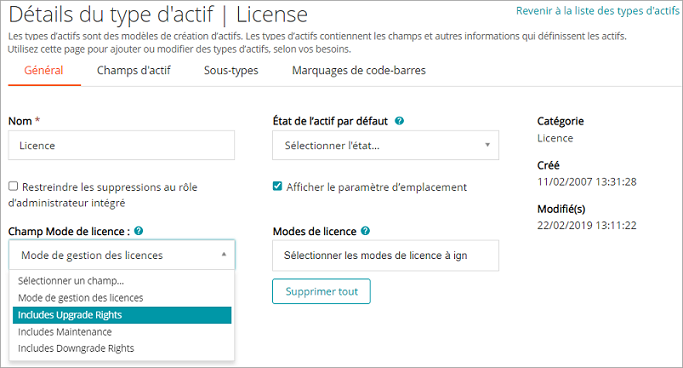 |
Par défaut, Mode de licence est le seul champ à sélection unique ou multiple disponible. C'est pourquoi il est le seul champ affiché. Les champs à sélection unique ou multiple que vous ajoutez au tableau Champs d'actifs, le cas échéant, apparaissent également dans cette liste, ainsi que sur la page Détails de l'actif lorsque vous ajoutez un actif de licence. Cependant, seul le champ sélectionné, ou le premier champ de la liste Champs d'actifs, est utilisé dans le widget Conformité des licences.
|
7. |
|
a. |
|
b. |
Apportez les modifications nécessaires aux informations de champ, puis cliquez sur Enregistrer à la fin de la ligne. |
|
c. |
Pour ajouter un champ, cliquez sur le bouton Ajouter dans l'en-tête du tableau : |
|
d. |
|
e. |
|
8. |
Vous pouvez ajouter des actifs de licence pour les applications de l'inventaire du catalogue de logiciels. L'ajout d'actifs de licence vous permet d'afficher les informations relatives à la conformité des licences dans la liste Conformité des licences et dans le widget Tableau de bord de conformité des licences.
Les applications du catalogue de logiciels doivent être répertoriées comme Découvertes, Non découvertes ou Cataloguées localement. Vous ne pouvez pas ajouter d'actifs de licence pour les applications répertoriées comme Non cataloguées.
Lorsque vous associez des actifs de licence à des applications, vous pouvez également afficher les informations de licence sur la page Détails sur le catalogue de logiciels. Si le composant Organisation est activé sur votre appliance, vous devez gérer des informations de licence individuellement pour chaque organisation.
|
1. |
|
a. |
Connectez-vous à la Console d’administration de l’appliance à l’adresse https://nom_hôte_appliance/admin. Ou bien, si l'option Afficher le menu de l'organisation dans l'en-tête d'administrateur est activée dans les Paramètres généraux de l'appliance, sélectionnez une organisation dans la liste déroulante située en haut à droite de la page, à côté des informations de connexion. |
|
b. |
Dans la barre de navigation de gauche, cliquez sur Inventaire, puis cliquez sur Catalogue de logiciels. |
|
2. |
|
3. |
En bas de la page, dans la section Licence, cliquez sur Ajouter une nouvelle licence pour afficher la page Détails de l’actif de licence. |
|
4. |
|
Nom de la licence, par exemple BC n°1234 pour Office Professionnel. C'est le nom que vous utiliserez pour trouver l'actif. Si vous envisagez d'avoir plusieurs licences associées à une application, vous devez fournir le numéro de bon de commande ou une date d'achat dans les champs au-dessous, afin de différencier les licences. | |||||||||||||||||||
|
Sous-type d'actif à associer à la licence. Voir À propos des sous-types d'actifs, des champs personnalisés et des préférences de détails sur les périphériques. | |||||||||||||||||||
Pour plus d'informations, voir Affichage et configuration des paramètres de cycle de vie des actifs. | |||||||||||||||||||
|
Nom de l'emplacement où se situe l'actif. Voir Gestion des emplacements. | |||||||||||||||||||
|
Nombre d'installations ou de sièges autorisés par la licence. Par exemple, 50. | |||||||||||||||||||
|
Laissez ce champ vide. Une licence de logiciel ne peut pas être associée à des applications figurant à la fois dans l'inventaire Catalogue de logiciels et dans l'inventaire de la page Logiciels. Pour savoir comment créer des actifs de licence pour logiciel catalogué, voir Ajouter des actifs de licence à l'inventaire de la page Logiciels. | |||||||||||||||||||
|
Mode de l'actif de licence. Pour les applications qui requièrent des licences et pour lesquelles il est nécessaire d'afficher les informations d'utilisation de licence sur la page Conformité des licences, sélectionnez Entreprise ou Licence par unité.
Le type de licence est utilisé dans les sections suivantes de la Console d’administration :
|
|
5. |
|
Nom de l'actif fournisseur que vous souhaitez associer à l'application. La liste déroulante Fournisseur est vide sauf si vous avez ajouté un actif fournisseur. Pour rechercher un fournisseur, commencez à renseigner la liste. | |||
|
Sélectionnez un ou plusieurs enregistrements d'achat associés à cette licence. Voir Gestion des enregistrements d'achat. |
|
6. |
|
Indique si la licence inclut des droits de mise à niveau. Les droits de mise à niveau donnent la possibilité de procéder à une mise à niveau vers une version plus récente du logiciel sous licence chaque fois que de telles versions sont disponibles. Pour plus d'informations, voir À propos des mises à niveau des licences. Sélectionnez l'une des options suivantes :
| |||||||
|
Indique si la licence permet aux utilisateurs de mettre à niveau la version installée de leur application. Voir À propos de la conformité des licences pour les applications du catalogue de logiciels. | |||||||
|
Si la licence inclut la maintenance, il s'agit de la date d'expiration de la durée de maintenance. | |||||||
|
Indique si la licence inclut des droits de version antérieure. Les droits de version antérieure (mise à niveau descendante) permettent d'appliquer des licences pour versions de logiciels plus récentes à des versions antérieures du même logiciel. Pour plus d'informations, voir À propos des mises à niveau descendantes des licences. Sélectionnez l'une des options suivantes :
|
|
7. |
|
8. |
|
Centre de coût associé au département qui détient l'application. | |
|
Périphériques sur lesquels l'utilisation de la licence est autorisée. Ces informations sont utilisées dans les rapports générés sur la conformité des licences. Si l'application est installée, par exemple, sur des périphériques qui ne font pas partie de la liste des périphériques approuvés, les périphériques en question sont répertoriés dans le rapport intitulé Installation de logiciel non approuvée. Toutefois, l’appliance n’applique pas la conformité des licences. Ainsi, l'appliance n'empêche pas l'installation d'applications sur des périphériques infogérés, même si la licence a expiré ou que le logiciel est, d'une manière ou d'une autre, non conforme. | |
|
Ajoutez ou modifiez des codes-barres associés à cette licence, selon les besoins. Pour plus d'informations, voir Ajout de code-barres aux actifs. |
|
9. |
|
10. |
Sur la page Détail de licence, sous l’onglet Personnalisé, indiquez des données personnalisées supplémentaires. Vous pouvez modifier le type d'actif Licence pour inclure le nombre de champs supplémentaires nécessaires pour atteindre vos objectifs commerciaux. Pour plus d'informations, voir Ajouter ou personnaliser des types d'actifs. |
|
11. |
|
12. |
|
Toute information supplémentaire que vous souhaitez fournir. | |
|
Toute information supplémentaire sur la licence, par exemple le numéro de licence. |
|
13. |
Effectuez les tâches suivantes :
|
• |
Activer la mesure pour l'inventaire du catalogue de logiciels. Lorsque l'option de mesure est activée, la page de conformité des licences indique quelles applications ont été ou non utilisées durant les 90 derniers jours. Voir À propos de la mesure de l'utilisation des logiciels. |